おはようございます。
久々の朝から雨。
昨日は、午前中3ヶ月ぶりに美容院に行ってきました!
子供達は、パパとお留守番!!
至福の時間♡
少し丸みを帯びたショートにインナーカラーをピンクにしてみました!
全体の色のトーンは、少し落ち着かせて、視覚的にイメチェン🤣
帰りのおかしのまちおかで二人の喜びそうなだ菓子を買って帰宅☺︎
少し休憩してから今日もウーバー行ってきましたよ☺︎
我が家の子乗せ電動チャリが壊れたら大打撃なので、楽天スーパーSALEで、クロスバイクをポチりました!!笑笑
買ったからには、頑張らねば!!

買ったのはこれ!
色はパパに任せたら、白に後ろが赤のタイヤにしてくれてました!!
昨日組み立ててもらって、空気入れるわ!とパパ!!
その数分後ぱん!という爆発音が。。。
何事かと思ったら、タイヤパンクした!って笑笑
空気入れすぎちゃったらしいです😒
結局、近くにチャリ屋さんもないから出張修理呼びました笑笑
ちーん。。。。
なんとかチューブ交換で終わったので良しとしましょう!!
今日は、new自転車でウーバーしてきました☺︎
久々の軽いチャリに違和感ありつつ、快適😀
雨降りだして、2件で帰宅😅
帰ってから今度は動画の編集をやってみました!
|
ぽくままのクロスバイクは、白にうしろのタイヤが赤です♪
|
iMovieをつかってみた!!
さて、今日は、ずっと使ってみたかった【iMovie】という動画編集アプリを使ってみました!
iPhoneにもiPadにも初めからはいっているアプリです。
気にはなってたものの使い方もわからないし、そんな動画も編集せんしということで今まで。
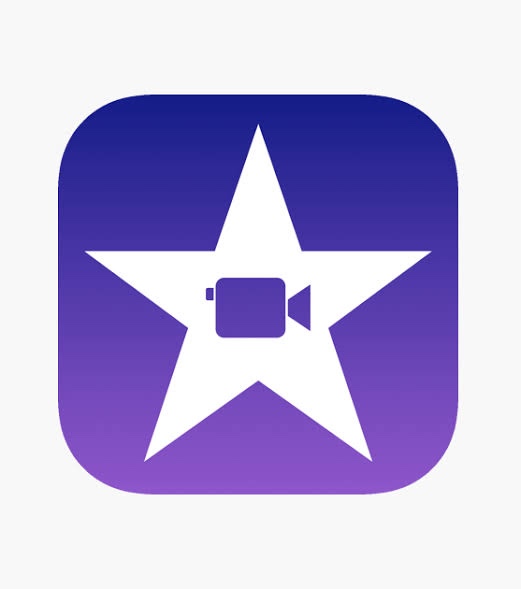
これ見たことあるでしょ?!
使い方は、意外と簡単で、無料のアプリなのに、分割して切り取ったり貼りつけたり、音楽が入れれたり、文字が入ったり、いろんなことができる動画編集アプリです。
早速作ってみた!!
こんな動画が、作れちゃいます!
しかも無料!
ほら、子どもの行事とかで、ここだけでよかぁたなあ!とか思うことあるでしょ?
このアプリの使い方を知ってたら、カットだって簡単にできちゃう!
おじいちゃんやおばあちゃんにいいところだけカットしてプレゼントにもできちゃうわけです☺︎
作り方は?
まずiMovieを起動します。
①新規作成
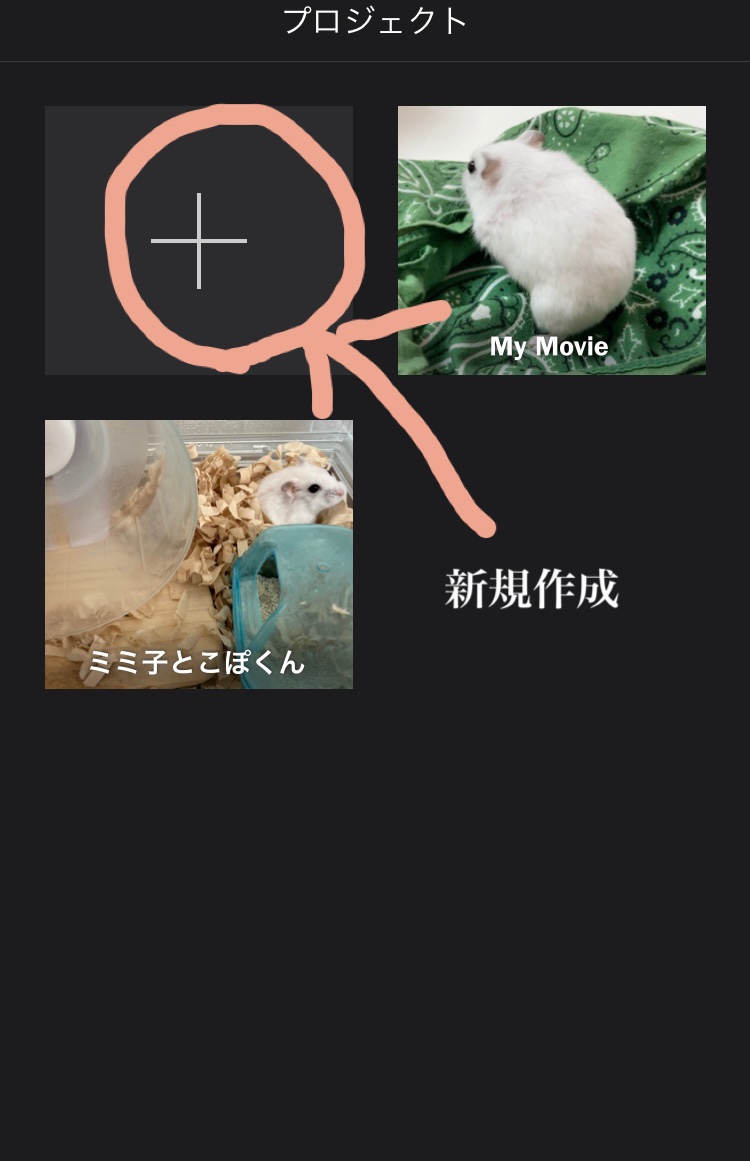
②ムービーを選択
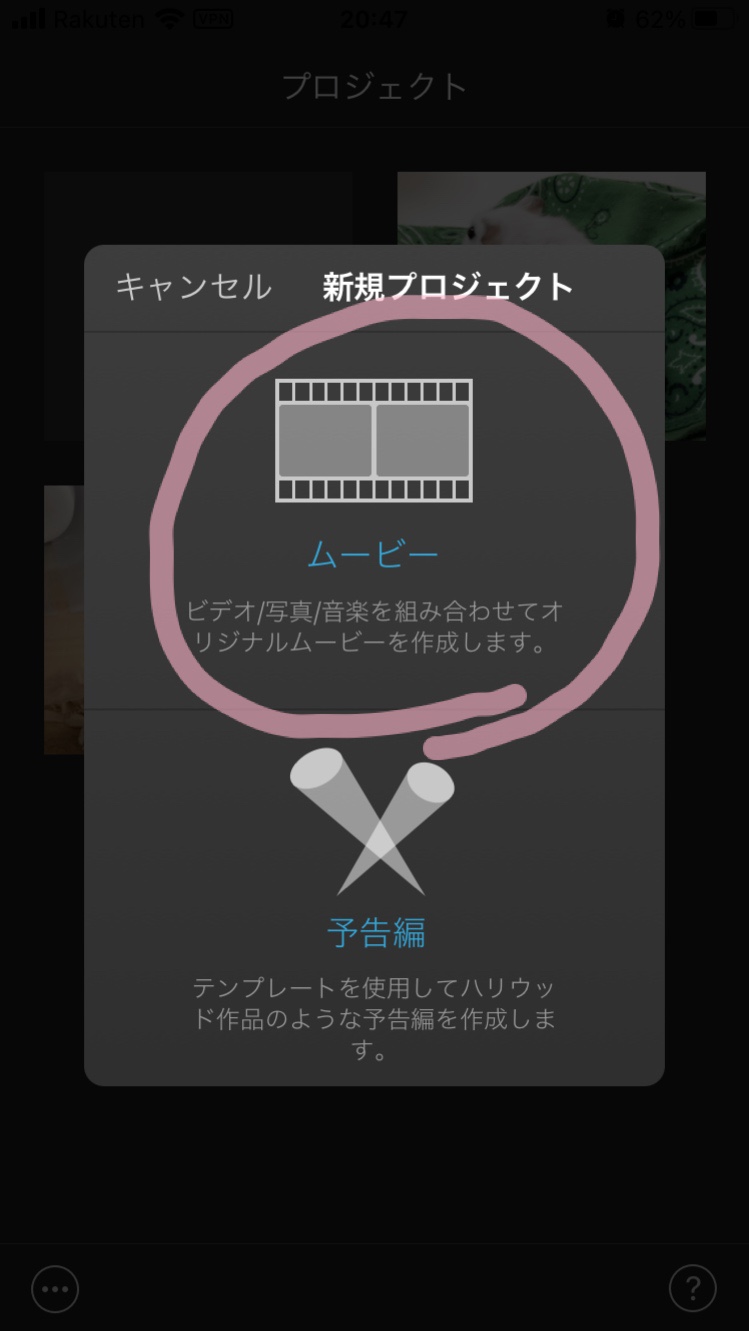
③使いたいムービーや写真をえらぶ!
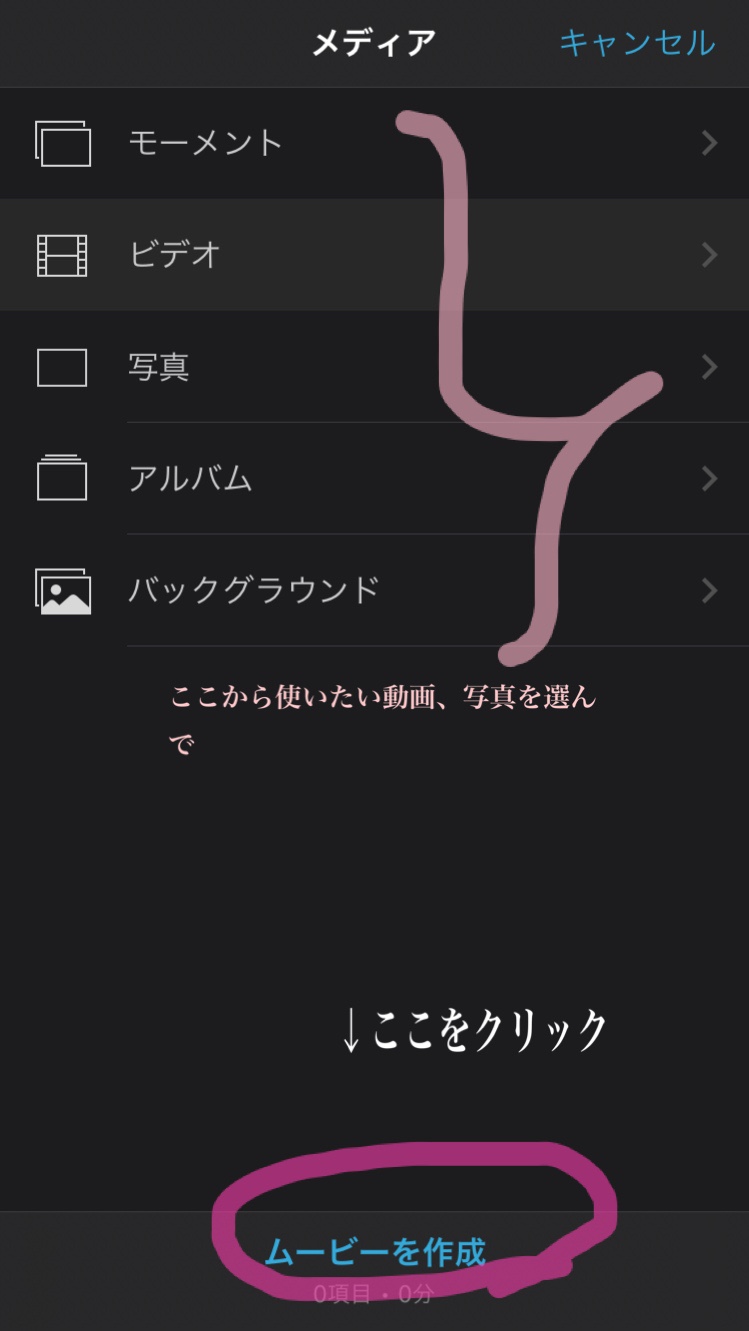
④ムービーが挿入される
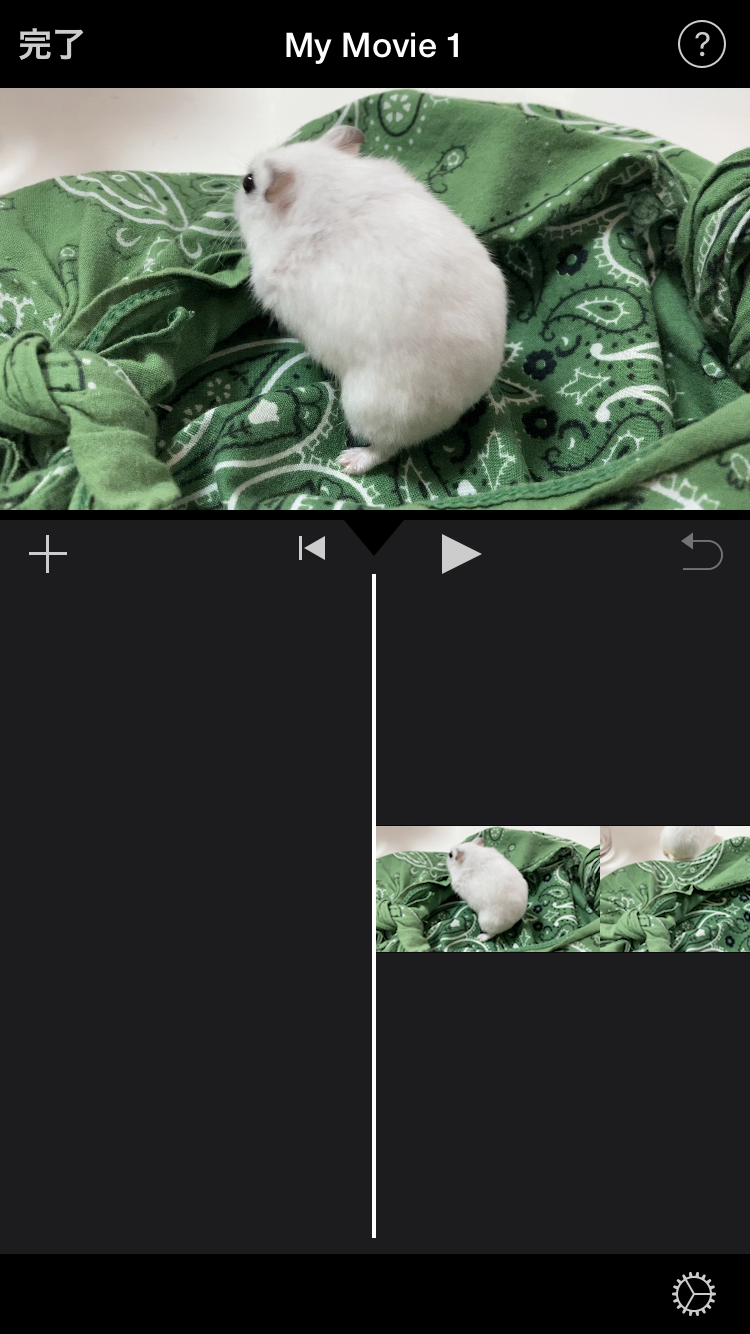
⑤まずは、動画の分割
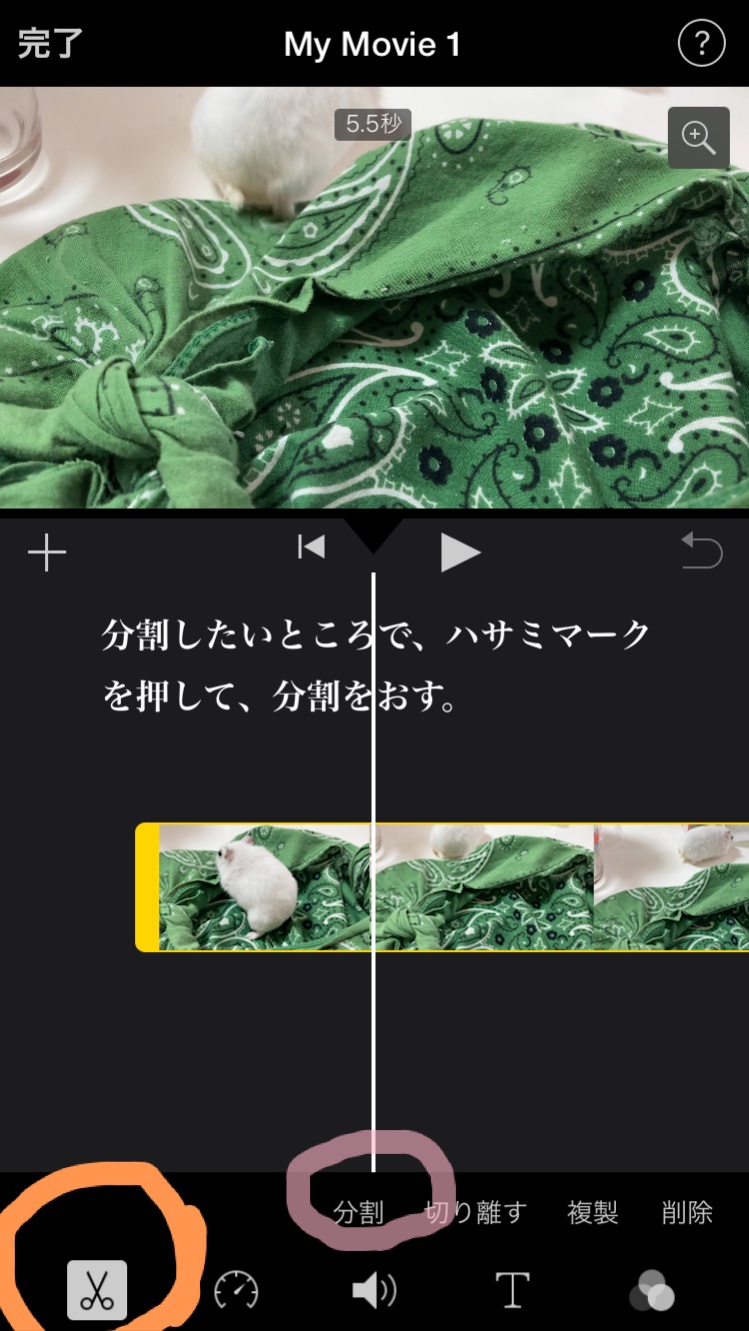
最初に何箇所かに分割するのがおすすめです。
分割した箇所ごとに文字入れや、音楽が入れれるので、最初にやっちゃいましょう!
⑥文字を入力
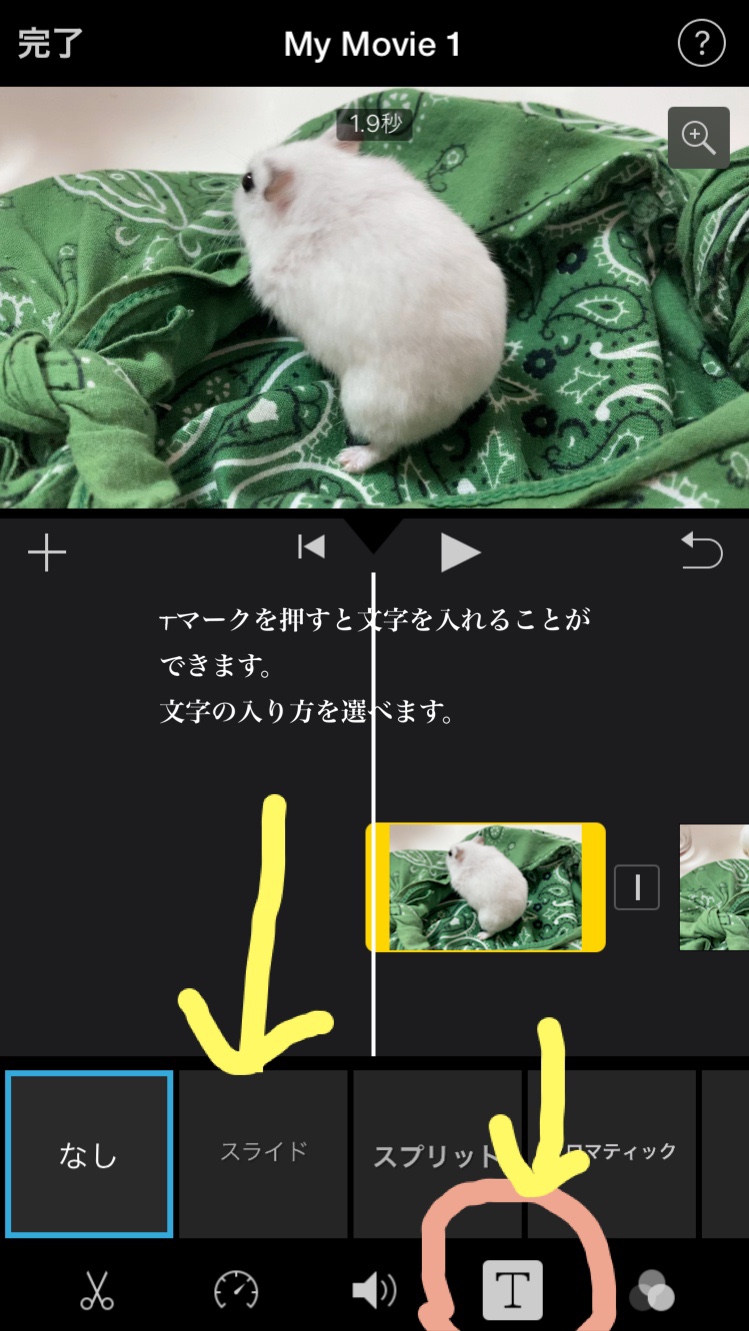
文字がどうゆう風にでてくるか選ぶことができます。
⑦音楽を入れる
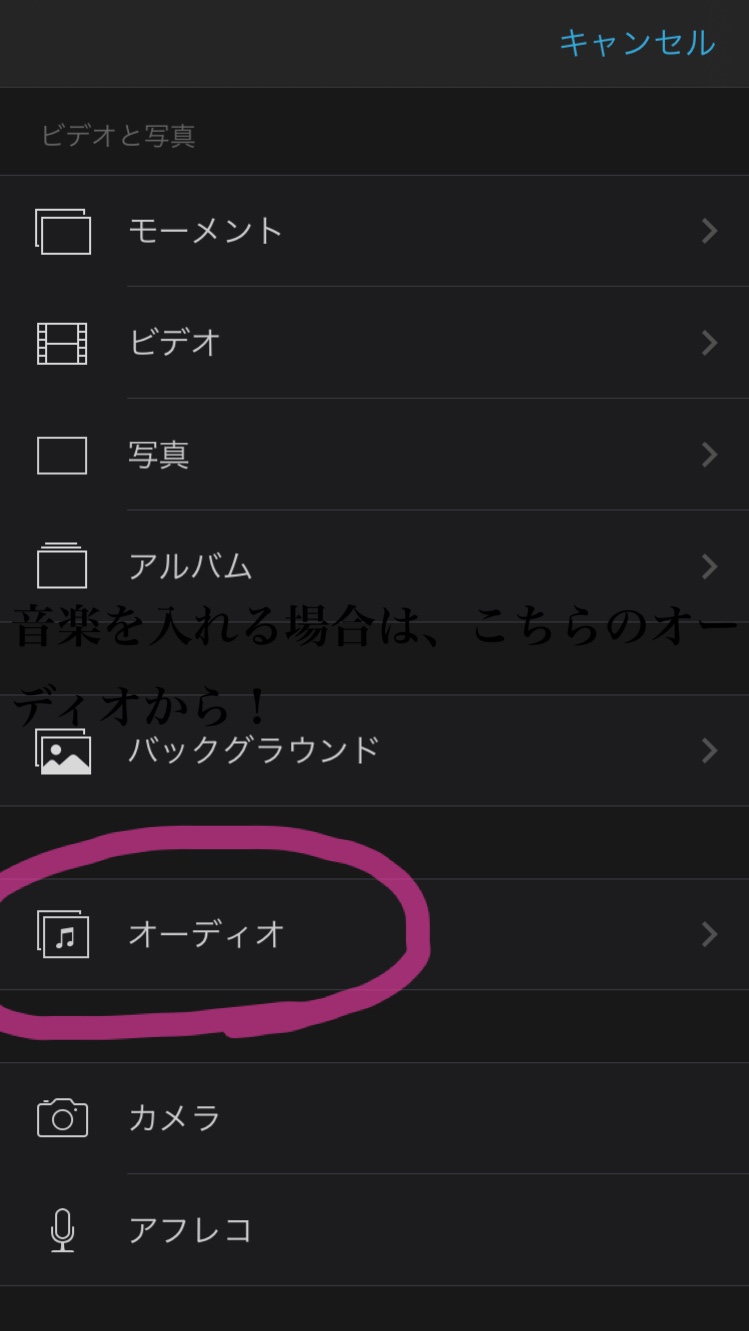
画面の+ボタンを押すと、こちらの画面が出てくるので、音楽を入れる場合はオーディオをクリックします。
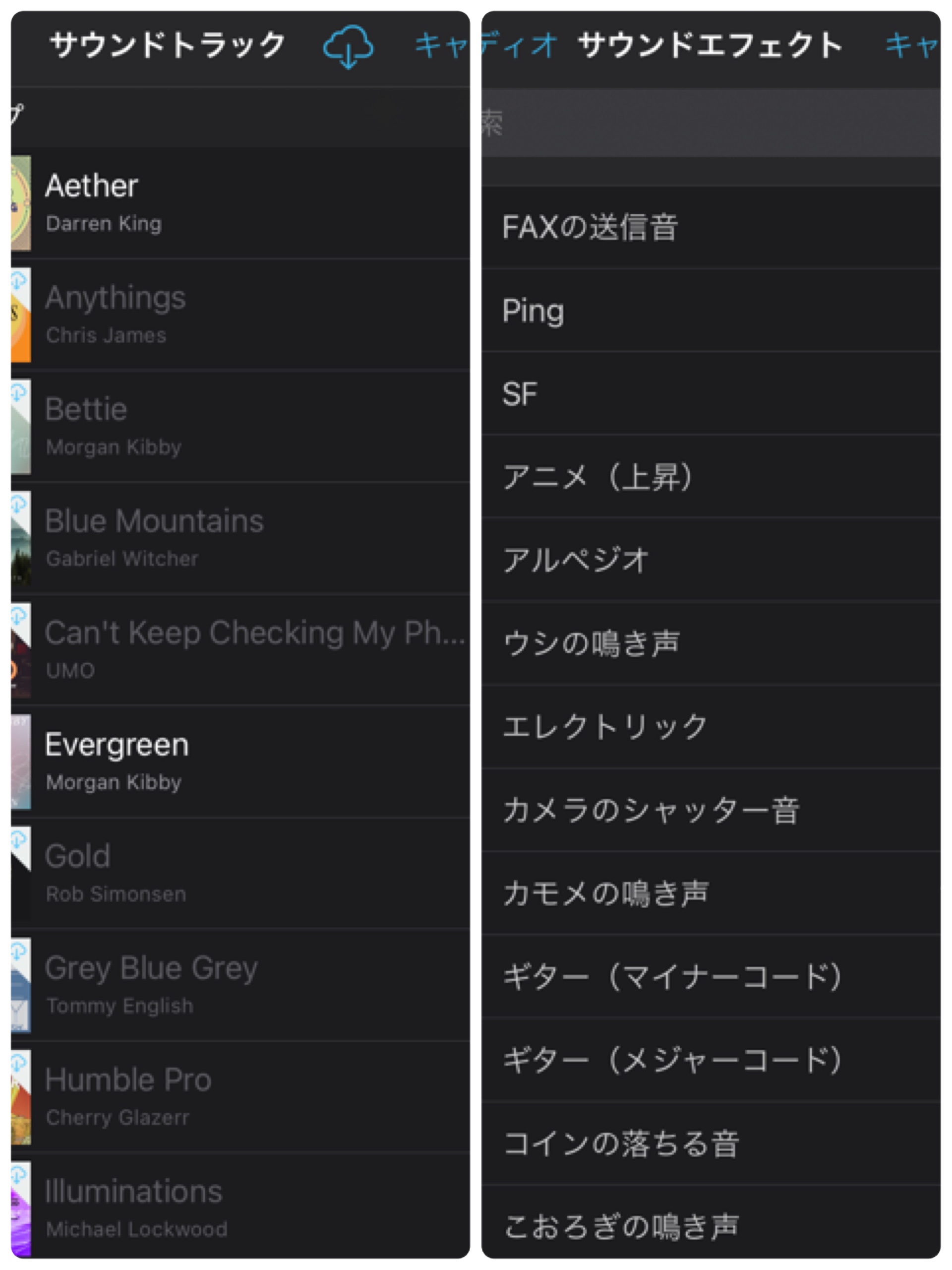
・サウンドトラックは1曲入れることができて、サウンドエフェクトは、いわゆる効果音です。
お好きなものを選んでください。
あとは、左上の完了ボタン押して完成です☺︎
是非お子様の記録、ペットの記録に使ってみてください!
それでは、おやすみなさい★
|
動画編集用にこちらを購入予定!!
|





コメント